
ಇದು ಒಂದು ತಿಂಗಳಿಗಿಂತಲೂ ಹೆಚ್ಚು ಸಮಯವಾಗಿದೆ ನೆಟ್ಫ್ಲಿಕ್ಸ್ ಸ್ಪೇನ್ನಲ್ಲಿ ಲಭ್ಯವಿದೆ. ಗೊತ್ತಿಲ್ಲದವರಿಗೆ, ನೆಟ್ಫ್ಲಿಕ್ಸ್ ಅತ್ಯುತ್ತಮ ಸೇವೆಗಳಲ್ಲಿ ಒಂದಾಗಿದೆ ಎಂದು ಹೇಳಿ ಸ್ಟ್ರೀಮಿಂಗ್ ವೀಡಿಯೊ ವಿಷಯವನ್ನು ವೀಕ್ಷಿಸಿ ಮತ್ತು ಗ್ರಹದ ಸುತ್ತಲಿನ ಅನೇಕ ದೇಶಗಳಲ್ಲಿ, ವಿಶೇಷವಾಗಿ ಅಮೆರಿಕದಲ್ಲಿ ಅದು ಜಯಗಳಿಸುತ್ತದೆ. ನಿಸ್ಸಂದೇಹವಾಗಿ ಇದು ಹೊಸ ಮಾರ್ಗವಾಗಿದೆ ಸ್ಪೇನ್ನಲ್ಲಿ ಆನ್ಲೈನ್ನಲ್ಲಿ ಟಿವಿ ವೀಕ್ಷಿಸಿ. ಇತರರು ಈಗಾಗಲೇ ತಿಳಿದಿರುವ ಸಾಧ್ಯತೆ ಇದೆ, ಆದರೆ ಇನ್ನೂ ಅನೇಕ ಬಳಕೆದಾರರಲ್ಲಿ ಅನೇಕ ಅನುಮಾನಗಳಿವೆ. ನಿಮಗೆ ಬೇಕಾದಾಗ ನೀವು ಚಂದಾದಾರಿಕೆಯನ್ನು ರದ್ದುಗೊಳಿಸಬಹುದೇ? ಯಾವ ಕ್ಯಾಟಲಾಗ್ ಲಭ್ಯವಿದೆ? ಪ್ರತಿಯೊಬ್ಬರೂ ನಮಗೆ ಯಾವ ಯೋಜನೆಗಳನ್ನು ಮತ್ತು ಯಾವ ಆಯ್ಕೆಗಳನ್ನು ನೀಡುತ್ತಾರೆ? ಈ ಲೇಖನದಲ್ಲಿ ನಾವು ಎಲ್ಲವನ್ನೂ ಪರಿಹರಿಸಲು ಪ್ರಯತ್ನಿಸುತ್ತೇವೆ ಅನುಮಾನಗಳು ಈ ಸೇವೆಯೊಂದಿಗೆ ನೀವು ಹೊಂದಿದ್ದೀರಿ, ಅದು ಮನರಂಜನೆಯ ಭವಿಷ್ಯ ಎಂದು ಹೇಳಬೇಕು.
ನೆಟ್ಫ್ಲಿಕ್ಸ್ನಲ್ಲಿ ಖಾತೆಯನ್ನು ಹೇಗೆ ರಚಿಸುವುದು
1- ಮಾಡೋಣ www.netflix.com/en ಮತ್ತು the ತಿಂಗಳು ಉಚಿತವಾಗಿ ಪ್ರಾರಂಭಿಸಿ says ಎಂದು ಹೇಳುವ ಕೆಂಪು ಗುಂಡಿಯನ್ನು ನಾವು ಕ್ಲಿಕ್ ಮಾಡುತ್ತೇವೆ.
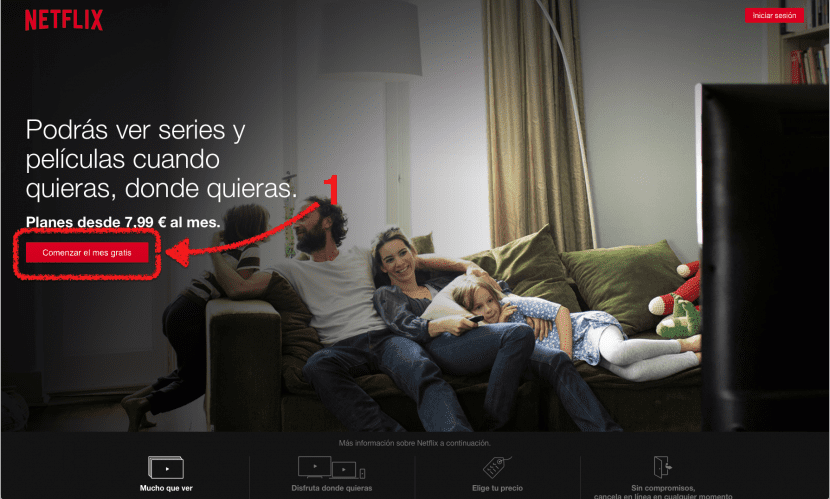
2- ನಾವು ಆದ್ಯತೆ ನೀಡುವ ಯೋಜನೆಯನ್ನು ನಾವು ಆರಿಸಿಕೊಳ್ಳುತ್ತೇವೆ.
3- ನಾವು ನೋಂದಾಯಿಸಲು ಬಯಸುವ ಇಮೇಲ್ ಖಾತೆಯನ್ನು ಹಾಕುತ್ತೇವೆ ಮತ್ತು «ಮುಂದುವರಿಸು on ಕ್ಲಿಕ್ ಮಾಡಿ.
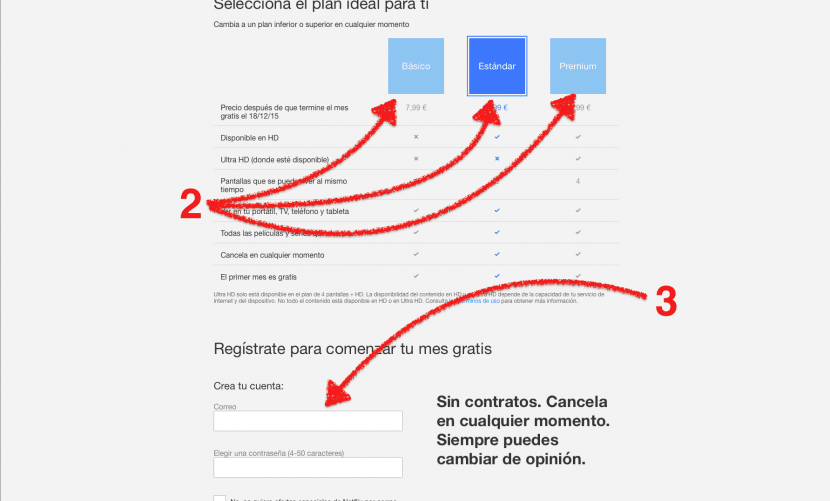
4- ಪ್ರಾಯೋಗಿಕ ತಿಂಗಳ ಕೊನೆಯಲ್ಲಿ ನಾವು ಬಳಸುವ ಪಾವತಿ ವಿಧಾನವನ್ನು ನಾವು ಸೇರಿಸುತ್ತೇವೆ.
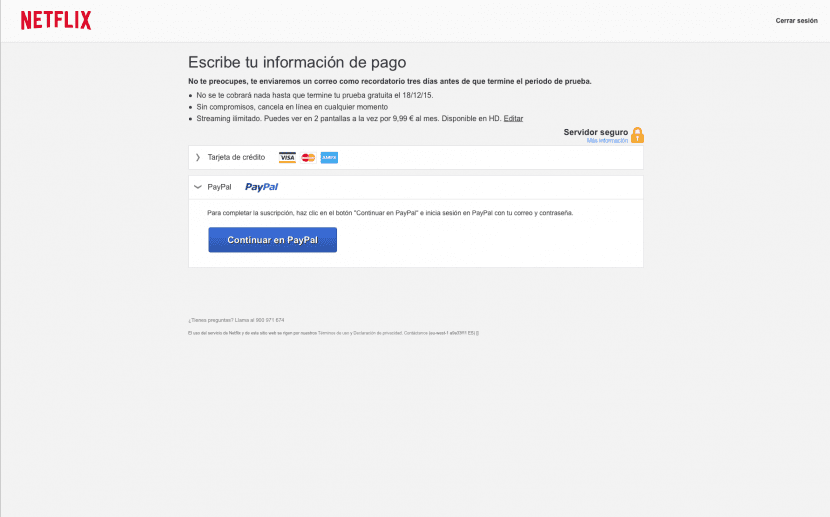
5- ನಾವು ಪೆಟ್ಟಿಗೆಯನ್ನು ಗುರುತಿಸುತ್ತೇವೆ ಮತ್ತು «ಚಂದಾದಾರಿಕೆಯನ್ನು ಪ್ರಾರಂಭಿಸಿ ಎಂದು ಹೇಳುವ ನೀಲಿ ಗುಂಡಿಯನ್ನು ಕ್ಲಿಕ್ ಮಾಡಿ. ತಿಂಗಳ ನಂತರ ಉಚಿತವಾಗಿ ಪಾವತಿಸಿ ».
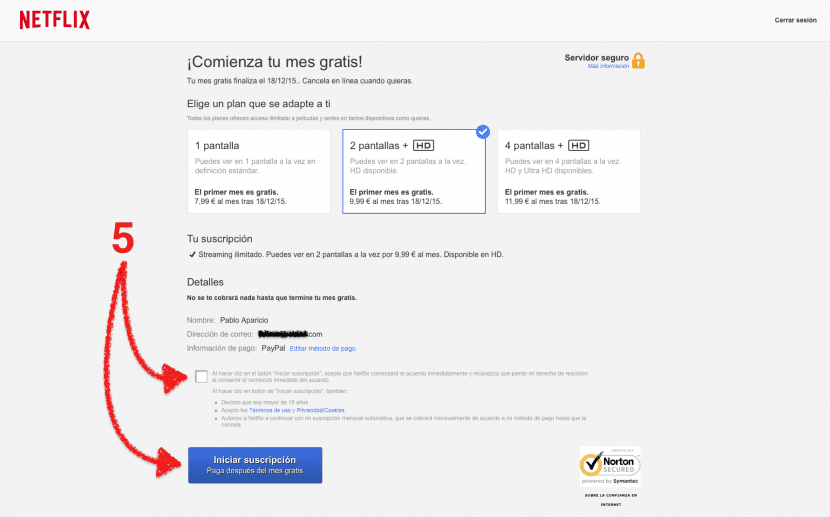
6- ಅದು ಬೇರೆ ರೀತಿಯಲ್ಲಿರಲು ಸಾಧ್ಯವಿಲ್ಲವಾದ್ದರಿಂದ, ನಾವು «ಮುಂದುವರಿಸು on ಕ್ಲಿಕ್ ಮಾಡಿ.
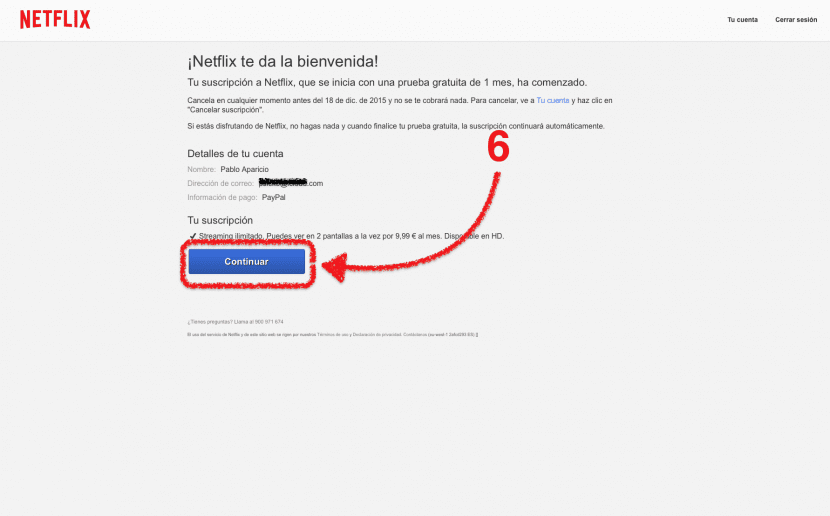
7- ಮುಂದೆ, ನಾವು ಯಾವ ಸಾಧನಗಳನ್ನು ನೆಟ್ಫ್ಲಿಕ್ಸ್ನಲ್ಲಿ ನೋಡಲಿದ್ದೇವೆ ಎಂಬುದನ್ನು ಆರಿಸುತ್ತೇವೆ ಮತ್ತು «ಮುಂದುವರಿಸು on ಕ್ಲಿಕ್ ಮಾಡಿ.
8- ನೆಟ್ಫ್ಲಿಕ್ಸ್ ವಿವಿಧ ಬಳಕೆದಾರರ ಪ್ರೊಫೈಲ್ಗಳನ್ನು ಬಳಸಲು ನಮಗೆ ಅನುಮತಿಸುತ್ತದೆ. ನಾವು ಬಯಸಿದರೆ ನಮಗೆ ಅನುಮತಿಸುವಂತಹವುಗಳನ್ನು ನಾವು ಸೇರಿಸುತ್ತೇವೆ ಮತ್ತು ನಾವು «ಮುಂದುವರಿಸು on ಕ್ಲಿಕ್ ಮಾಡಿ.
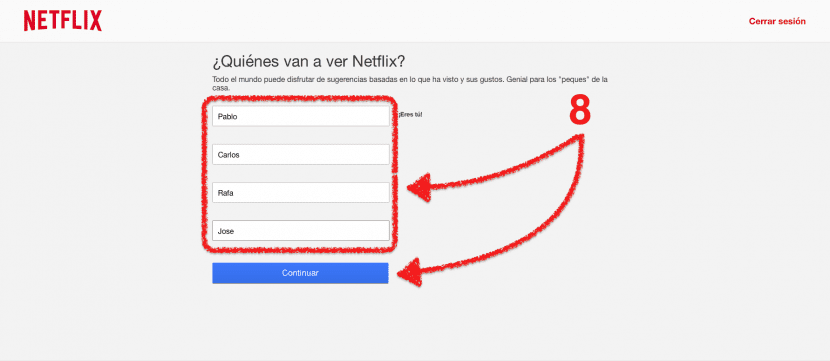
9- ಯಾವುದೇ ಬಳಕೆದಾರರು 12 ವರ್ಷಕ್ಕಿಂತ ಕಡಿಮೆ ವಯಸ್ಸಿನವರಾಗಿದ್ದರೆ ನಾವು ಕೆಳಗೆ ಸೂಚಿಸುತ್ತೇವೆ. ಹಾಗಿದ್ದಲ್ಲಿ, ನಿಮ್ಮ ವಯಸ್ಸಿಗೆ ಸೂಕ್ತವಾದ ವಿಷಯವನ್ನು ನಿಮಗೆ ನೀಡಲು ನಾವು ಅದನ್ನು ಸೂಚಿಸುತ್ತೇವೆ. ನಂತರ ನಾವು "ಮುಂದುವರಿಸು" ಕ್ಲಿಕ್ ಮಾಡಿ.
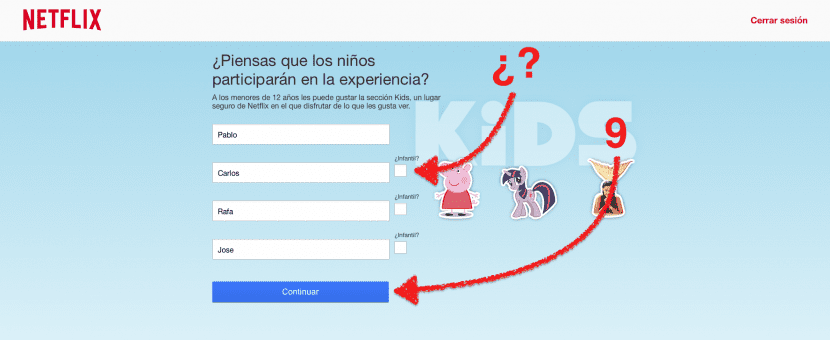
10- ಒಬ್ಬರಿಗೊಬ್ಬರು ಸ್ವಲ್ಪ ತಿಳಿದುಕೊಳ್ಳಲು ಮತ್ತು ನಮಗೆ ವಿಷಯವನ್ನು ನೀಡಲು ಸಾಧ್ಯವಾಗುತ್ತದೆ, ಕೆಳಗೆ ನಮಗೆ ತೋರಿಸಲಾದ ಯಾವುದೇ ಶೀರ್ಷಿಕೆಗಳನ್ನು ನಾವು ಧನಾತ್ಮಕ ಅಥವಾ negative ಣಾತ್ಮಕವೆಂದು ಗುರುತಿಸುತ್ತೇವೆ. ನಾವು 3 ಅನ್ನು ಗುರುತಿಸಿದ ನಂತರ, ನಾವು «ಮುಂದುವರಿಸು on ಕ್ಲಿಕ್ ಮಾಡಿ.
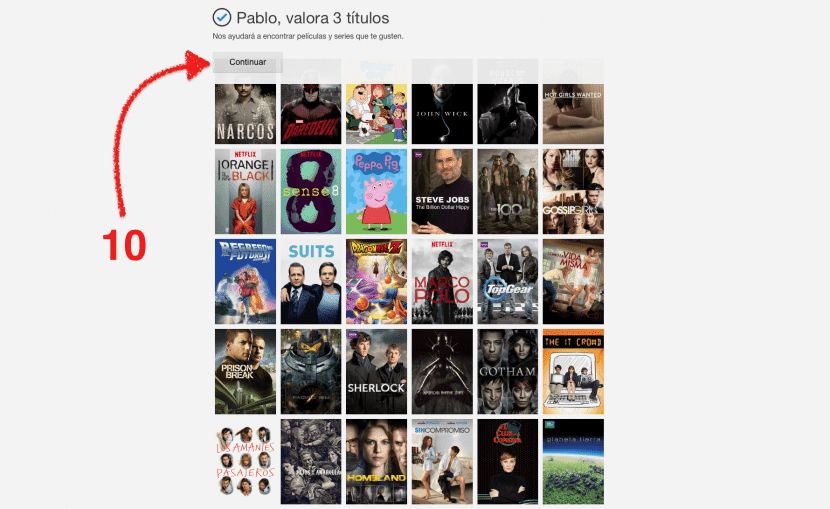
11- ಮತ್ತು ನಾವು ಈಗಾಗಲೇ ಖಾತೆಯನ್ನು ರಚಿಸಿದ್ದೇವೆ. ಈಗ, ನಾವು ಪ್ರವೇಶಿಸಿದಾಗಲೆಲ್ಲಾ ನಾವು ನಮ್ಮ ಪ್ರೊಫೈಲ್ ಅನ್ನು ತೆರೆಯಬೇಕಾಗುತ್ತದೆ.
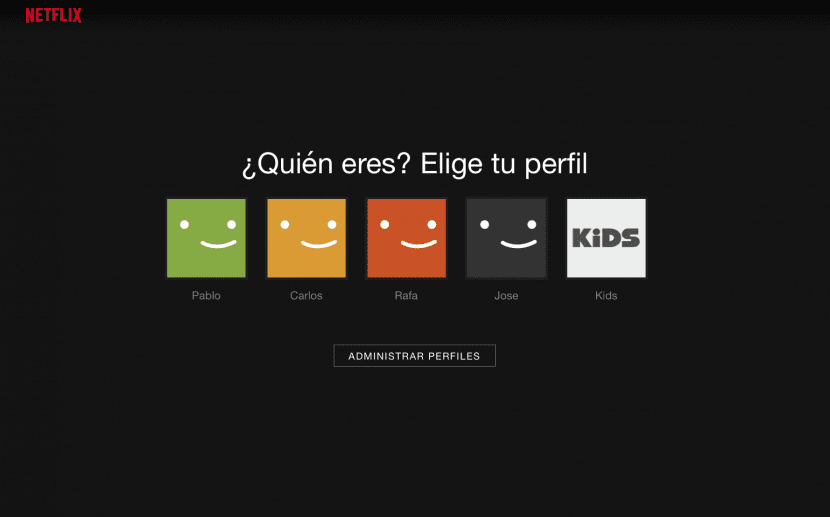
ನೆಟ್ಫ್ಲಿಕ್ಸ್ ಚಂದಾದಾರಿಕೆಯನ್ನು ಹೇಗೆ ರದ್ದುಗೊಳಿಸುವುದು
ನೆಟ್ಫ್ಲಿಕ್ಸ್ ಚಂದಾದಾರಿಕೆಯನ್ನು ರದ್ದುಗೊಳಿಸುವ ಸಾಧ್ಯತೆಯನ್ನು ನಮಗೆ ನೀಡುತ್ತದೆ ಯಾವುದೇ ಸಮಯದಲ್ಲಿ. ಖಾತೆ ಸೆಟ್ಟಿಂಗ್ಗಳಿಂದ ಇದನ್ನು ಮಾಡಬಹುದಾದರೂ, ಕ್ಲಿಕ್ ಮಾಡುವುದು ಅತ್ಯಂತ ನೇರ ವಿಷಯ ಈ ಲಿಂಕ್ ತದನಂತರ "ಸಂಪೂರ್ಣ ರದ್ದತಿ" ಕ್ಲಿಕ್ ಮಾಡಿ. ಏನು ಸೇರಿಸಲಾಗುತ್ತಿದೆ ಎಂಬುದರ ಕುರಿತು ನೀವು ಮಾಹಿತಿಯನ್ನು ಸ್ವೀಕರಿಸಲು ಬಯಸಿದರೆ, ನೀವು ಬಾಕ್ಸ್ (1) ಅನ್ನು ಪರಿಶೀಲಿಸಬಹುದು.ನೀವು ಚಿತ್ರದಲ್ಲಿ ನೋಡುವಂತೆ, ರದ್ದತಿ ಪರಿಣಾಮಕಾರಿಯಾಗಿರುತ್ತದೆ ನಮ್ಮ ಚಂದಾದಾರಿಕೆ ಸಮಯ ಮುಗಿದ ನಂತರ ಮತ್ತು ಡೇಟಾವನ್ನು 10 ತಿಂಗಳುಗಳವರೆಗೆ ಇಡಲಾಗುತ್ತದೆ, ಆ ಸಮಯದಲ್ಲಿ ನಾವು ಬಯಸಿದಾಗಲೆಲ್ಲಾ ನಾವು ಖಾತೆಯನ್ನು ಪುನಃ ಸಕ್ರಿಯಗೊಳಿಸಬಹುದು.
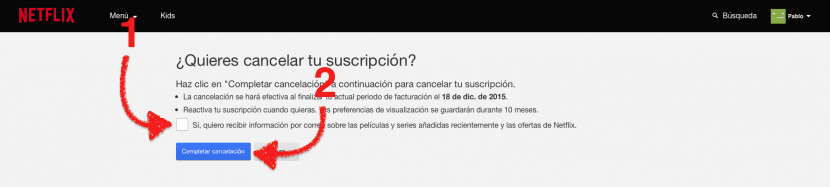
ಯೋಜನೆಗಳು ಮತ್ತು ಬೆಲೆಗಳು
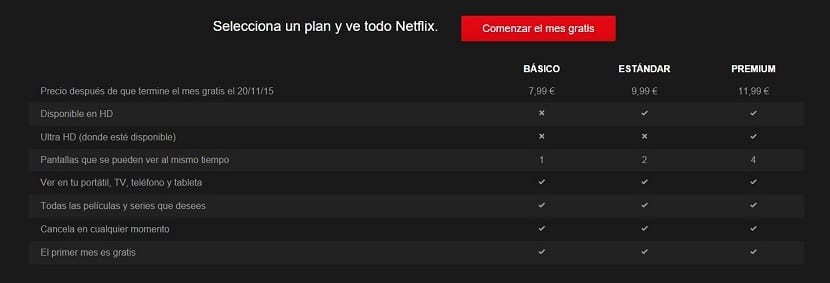
ಹಿಂದಿನ ಸ್ಕ್ರೀನ್ಶಾಟ್ನಲ್ಲಿ ನೀವು ನೋಡುವಂತೆ, ನೆಟ್ಫ್ಲಿಕ್ಸ್ ಈ ಕೆಳಗಿನ ಯೋಜನೆಗಳಲ್ಲಿ ಲಭ್ಯವಿದೆ:
- ಮೂಲ: ಒಂದು ಬೆಲೆ € 7,99, ನಾವು ಅದರ ವಿಷಯವನ್ನು ಮಾತ್ರ ನೋಡಬಹುದು ಒಂದು ಪರದೆ ಅದೇ ಸಮಯದಲ್ಲಿ. ಇದು ಮಾತ್ರ ಲಭ್ಯವಿದೆ ಎಸ್ಡಿ ಗುಣಮಟ್ಟ, ಇದು ಅನೇಕ ಪರದೆಗಳಿಗೆ ಸಾಕಾಗುತ್ತದೆ, ಆದರೆ ನಮ್ಮ ಕೋಣೆಯಲ್ಲಿನ ಪರದೆಯು ದೊಡ್ಡದಾಗಿದ್ದರೆ ಸ್ವಲ್ಪಮಟ್ಟಿಗೆ ಕುಗ್ಗುತ್ತದೆ.
- ಎಸ್ಟಾಂಡರ್: ಮಧ್ಯಮ ಪ್ಯಾಕೇಜ್ನೊಂದಿಗೆ, ಇದು ಹೊಂದಿದೆ ಬೆಲೆ € 9,99, ನಾವು ಆನಂದಿಸಬಹುದು ಎಚ್ಡಿ ವಿಷಯ, ಇದು ನಮ್ಮ ವಾಸದ ಕೋಣೆಯಲ್ಲಿರುವ ಹೆಚ್ಚಿನ ಟೆಲಿವಿಷನ್ಗಳಿಗೆ ಸಾಕಷ್ಟು ಹೆಚ್ಚು. ನಾವು ವಿಷಯವನ್ನು ನೋಡಬಹುದು ಎರಡು ಪರದೆಗಳು ಅದೇ ಸಮಯದಲ್ಲಿ.
- ಪ್ರೀಮಿಯಂ: ಟಾಪ್ ಪ್ಯಾಕ್ ಒಂದು ಹೊಂದಿದೆ € 11.99 ಬೆಲೆ. ನಾವು ಅದನ್ನು ನೋಡಬಹುದು ನಾಲ್ಕು ಪರದೆಗಳು ಅದೇ ಸಮಯದಲ್ಲಿ ಮತ್ತು ಲಭ್ಯವಿದೆ ಅಲ್ಟ್ರಾ-ಎಚ್ಡಿ, ಇದು ನಿಮ್ಮಲ್ಲಿ ದೊಡ್ಡ ಪರದೆಯನ್ನು ಹೊಂದಿರುವವರಿಗೆ ಸೂಕ್ತವಾಗಿದೆ.
ಎಲ್ಲಾ ಮೂರು ಯೋಜನೆಗಳಲ್ಲಿ ನಾವು ಒಂದೇ ವಿಷಯವನ್ನು ನೋಡಬಹುದು: ಇಡೀ ಕ್ಯಾಟಲಾಗ್ ನಮ್ಮ ದೇಶಕ್ಕೆ ನೆಟ್ಫ್ಲಿಕ್ಸ್.
ಅವಶ್ಯಕತೆಗಳು
ನೆಟ್ಫ್ಲಿಕ್ಸ್ ಕ್ರಾಸ್ ಪ್ಲಾಟ್ಫಾರ್ಮ್ ಆಗಿದೆ, ಇದರರ್ಥ ಇದು ಎಲ್ಲಾ ಆಪರೇಟಿಂಗ್ ಸಿಸ್ಟಮ್ಗಳಿಗೆ ಮತ್ತು ಅನೇಕ ರೀತಿಯ ಸಾಧನಗಳಿಗೆ ಲಭ್ಯವಿದೆ. ನಾವು ನೆಟ್ಫ್ಲಿಕ್ಸ್ ವಿಷಯವನ್ನು ಇಲ್ಲಿ ನೋಡಬಹುದು:
- ಕಂಪ್ಯೂಟರ್- ನೇರವಾಗಿ HTML5 ಅಥವಾ ಸಿಲ್ವರ್ಲೈಟ್ ಹೊಂದಾಣಿಕೆಯ ಬ್ರೌಸರ್ನಿಂದ.
- ಫೋನ್ಗಳು ಮತ್ತು ಟ್ಯಾಬ್ಲೆಟ್ಗಳು: ಆಂಡ್ರಾಯ್ಡ್, ಐಒಎಸ್ ಮತ್ತು ವಿಂಡೋಸ್ ಫೋನ್.
- ಸ್ಮಾರ್ಟ್ ಟಿವಿ: ಸ್ಯಾಮ್ಸಂಗ್, ಎಲ್ಜಿ, ಫಿಲಿಪ್ಸ್, ಶಾರ್ಪ್, ತೋಷಿಬಾ, ಸೋನಿ, ಹಿಸ್ಸೆನ್ಸ್, ಪ್ಯಾನಾಸೋನಿಕ್.
- ಸೆಟ್-ಟಾಪ್ ಪೆಟ್ಟಿಗೆಗಳು / ಮೀಡಿಯಾ ಪ್ಲೇಯರ್ಗಳು: ಆಪಲ್ ಟಿವಿ, ಕ್ರೋಮ್ಕಾಸ್ಟ್, ವೊಡಾಫೋನ್.
- ಕನ್ಸೋಲಾಗಳು: ನಿಂಟೆಂಡೊ 3 ಡಿಎಸ್, ಪಿಎಸ್ 3, ಪಿಎಸ್ 4, ವೈ ಯು, ಎಕ್ಸ್ ಬಾಕ್ಸ್ 360 ಮತ್ತು ಎಕ್ಸ್ ಬಾಕ್ಸ್ ಒನ್.
- "ಸ್ಮಾರ್ಟ್" ಸಾಮರ್ಥ್ಯ ಹೊಂದಿರುವ ಬ್ಲೂ-ರೇ ಆಟಗಾರರು: ಎಲ್ಜಿ, ಪ್ಯಾನಾಸೋನಿಕ್, ಸ್ಯಾಮ್ಸಂಗ್, ಸೋನಿ ಮತ್ತು ತೋಷಿಬಾ.
La ಎಚ್ಡಿ ವಿಷಯವನ್ನು ವೀಕ್ಷಿಸಲು ಶಿಫಾರಸು ಮಾಡಲಾದ ಕನಿಷ್ಠ ಸಂಪರ್ಕ 5mb, ಇದರೊಂದಿಗೆ ನಾವು ಈ ಕೆಳಗಿನ ರೆಸಲ್ಯೂಷನ್ಗಳಲ್ಲಿ ವಿಷಯವನ್ನು ನೋಡಬಹುದು (ಇತರ ಬ್ರೌಸರ್ಗಳು ವಿವರವಾಗಿಲ್ಲ):
- 37p ವರೆಗೆ Google Chrome (720 ಅಥವಾ ನಂತರ).
- ಮೈಕ್ರೋಸಾಫ್ಟ್ ಎಡ್ಜ್ 1080p ವರೆಗೆ.
- ಇಂಟರ್ನೆಟ್ ಎಕ್ಸ್ಪ್ಲೋರರ್ (11 ಅಥವಾ ನಂತರ) 1080p ವರೆಗೆ.
- ಮ್ಯಾಕ್ ಒಎಸ್ ಎಕ್ಸ್ 1080 ಅಥವಾ ನಂತರದ 10.10.3p ವರೆಗೆ ಸಫಾರಿ.
ತಾರ್ಕಿಕವಾಗಿ, ಸಿಹಿ ಮತ್ತು ಪ್ರಸರಣದ ಗುಣಮಟ್ಟದ ಬಗ್ಗೆ ಯಾರೂ ಕಹಿಯಾಗಿಲ್ಲ (ಕಡಿಮೆ ಕಡಿತ ಇರುತ್ತದೆ, ಉದಾಹರಣೆಗೆ) ನಮ್ಮ ಸಂಪರ್ಕವು ವೇಗವಾಗಿ ಉತ್ತಮವಾಗಿರುತ್ತದೆ.
ನೆಟ್ಫ್ಲಿಕ್ಸ್ ಮಕ್ಕಳು
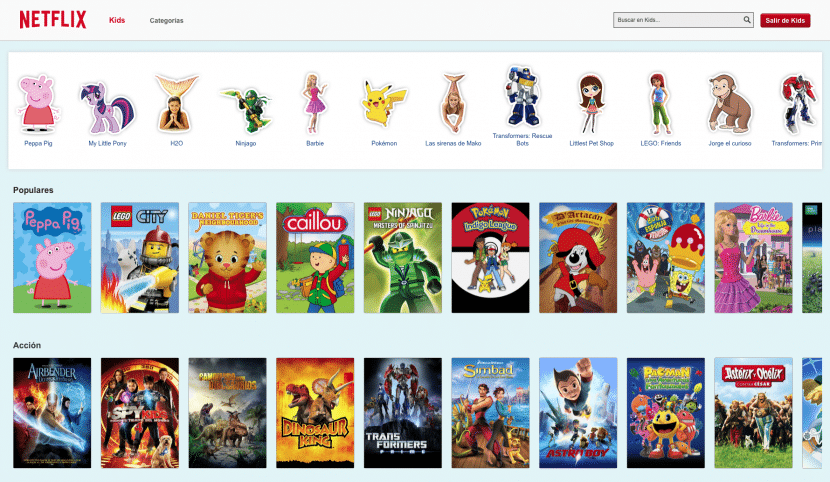
ನೀವು ಮನೆಯಲ್ಲಿ ಚಿಕ್ಕವರನ್ನು ಹೊಂದಿದ್ದರೆ, ನೆಟ್ಫ್ಲಿಕ್ಸ್ ಒಂದು ನೀಡುತ್ತದೆ ಮಕ್ಕಳ ವಿಭಾಗ ಅದು ನಿಮಗೆ ಆಸಕ್ತಿಯಿರಬಹುದು. ಬಳಕೆದಾರರು ಸಂಪೂರ್ಣ ಕ್ಯಾಟಲಾಗ್ಗೆ ಪ್ರವೇಶವನ್ನು ಹೊಂದಿರುವುದರಿಂದ, ಇತರ ಸೇವೆಗಳಿಗಿಂತ ಭಿನ್ನವಾಗಿ, ನಾವು 12 ವರ್ಷಕ್ಕಿಂತ ಕಡಿಮೆ ವಯಸ್ಸಿನ ಮಕ್ಕಳಿಗಾಗಿ ಹೆಚ್ಚಿನ ಪ್ರಮಾಣದ ವಿಷಯವನ್ನು ನೋಡಬಹುದು. ನೆಟ್ಫ್ಲಿಕ್ಸ್ಗಿಂತ ಮಕ್ಕಳಿಗಾಗಿ ಹೆಚ್ಚಿನ ಕ್ಯಾಟಲಾಗ್ ಹೊಂದಿರುವ ಇತರ ಸೇವೆಗಳು ಸ್ಪೇನ್ನಲ್ಲಿವೆ ಆದರೆ, ಅಂತಹ ಸಂದರ್ಭಗಳಲ್ಲಿ, ವಿಶೇಷವಾಗಿ ಚಲನಚಿತ್ರಗಳಲ್ಲಿ, ಚಲನಚಿತ್ರಗಳು ಅಥವಾ ಸರಣಿಗಳಂತಹ ಪ್ಯಾಕೇಜ್ ಅನ್ನು ನೇಮಿಸಿಕೊಂಡರೆ ಮಾತ್ರ ಈ ವಿಷಯವು ಲಭ್ಯವಿರುತ್ತದೆ. ನೆಟ್ಫ್ಲಿಕ್ಸ್ನ ಒಳ್ಳೆಯ ವಿಷಯವೆಂದರೆ ಅಲ್ಲಿರುವ ಎಲ್ಲವೂ, ನಾವು ನೋಡಬಹುದು.
ಈ ವಿಷಯವು ನಿಮಗೆ ಆಸಕ್ತಿಯಿದೆಯೇ ಎಂದು ತಿಳಿಯಲು, ನೆಟ್ಫ್ಲಿಕ್ಸ್ಗೆ ಸಂಬಂಧಿಸಿದ ಎಲ್ಲದರಂತೆ, ನೀವು ಪ್ರಾಯೋಗಿಕ ತಿಂಗಳು ಪ್ರಾರಂಭಿಸಿ ಮತ್ತು ಅದನ್ನು ನೀವೇ ಪರಿಶೀಲಿಸಿ ಆದರೆ, ನಾನು ಕೆಳಗೆ ಹೇಳುವಂತೆ, ನೆಟ್ಫ್ಲಿಕ್ಸ್ ಸ್ಪೇನ್ ಸ್ವಲ್ಪ ಸೀಮಿತವಾಗಿದೆ ನಮ್ಮ ದೇಶದಲ್ಲಿ ಅವರ ಮೊದಲ ತಿಂಗಳುಗಳು.
ಯೋಗ್ಯವಾಗಿದೆ?
ಪ್ರಶ್ನೆಗೆ ಸರಳ ಉತ್ತರವಿಲ್ಲ. ಈಗ (ನವೆಂಬರ್ 2015) ಪ್ರಶ್ನೆಯನ್ನು ಕೇಳಿದರೆ, ನಾನು ಅದನ್ನು ಹೇಳುವ ಧೈರ್ಯ ಮಾಡುತ್ತೇನೆ ಸ್ಪೇನ್ನಲ್ಲಿ, ಇಲ್ಲ. ಇನ್ನು ಇಲ್ಲ. ಈ ರೀತಿಯ ಸೇವೆಗಳು ಮನರಂಜನೆಯ ಭವಿಷ್ಯ, ಆದರೆ ಎಲ್ಲವೂ ಪ್ರಸ್ತುತವಲ್ಲ. ಪ್ರಸ್ತುತ ನೆಟ್ಫ್ಲಿಕ್ಸ್ ಕ್ಯಾಟಲಾಗ್, ಯಾವಾಗಲೂ ಸ್ಪೇನ್ಗೆ ಸಂಬಂಧಿಸಿದಂತೆ ಮಾತನಾಡುವುದು ಬಹಳ ವಿರಳವಾಗಿದೆ, ಎಷ್ಟರಮಟ್ಟಿಗೆಂದರೆ, ನೀವು ಅದನ್ನು ಪ್ರಯತ್ನಿಸಿದರೆ, ಮೊದಲ ತಿಂಗಳ ನಂತರ ನೀವು ಚಂದಾದಾರಿಕೆಯನ್ನು ರದ್ದುಗೊಳಿಸುವ ಸಾಧ್ಯತೆಯಿದೆ. ನೆಟ್ಫ್ಲಿಕ್ಸ್ನ ಸಮಸ್ಯೆ ಏನೆಂದರೆ, ನಾವು ಪ್ರಸ್ತುತ ಕಡಿಮೆ ಕ್ಯಾಟಲಾಗ್ ಅನ್ನು ನೋಡುತ್ತೇವೆ ಮತ್ತು ಶೀಘ್ರದಲ್ಲೇ ನಾವು ಅದನ್ನು ಬಳಸುವುದನ್ನು ನಿಲ್ಲಿಸುತ್ತೇವೆ, ಇದರ ಜೊತೆಗೆ ಅದರ ವಿಷಯ ಏನೆಂದು ನೋಡಲು ನಮಗೆ ಸುಲಭವಾದ ಮಾರ್ಗವಿಲ್ಲ. ನಾವು ಈಗ ಸ್ವಲ್ಪ ನೋಡಿದರೆ ಮತ್ತು ಭವಿಷ್ಯದಲ್ಲಿ ಕ್ಯಾಟಲಾಗ್ ಸುಧಾರಿಸಿದೆ ಎಂದು ನಾವು ಖಚಿತಪಡಿಸಲು ಸಾಧ್ಯವಿಲ್ಲ, ಅವರಿಗೆ ಗಂಭೀರ ಸಮಸ್ಯೆ ಇದೆ. ಭವಿಷ್ಯದಲ್ಲಿ ಅದು ಯೋಗ್ಯವಾಗಿದೆಯೇ ಅಥವಾ ನಮ್ಮಲ್ಲಿ ಅನೇಕರಿಗೆ ಮೊದಲ ಮತ್ತು ಕೆಟ್ಟ ಅನಿಸಿಕೆ ಉಳಿದಿದೆಯೇ ಎಂದು ನೋಡಲು ಅವರು ನಮಗೆ ಕೆಲವು ಮಾರ್ಗಗಳನ್ನು ಒದಗಿಸಬೇಕು.
ನೆಟ್ಫ್ಲಿಕ್ಸ್ ವಿಷಯವನ್ನು ರೆಕಾರ್ಡ್ ಮಾಡಿ
ನೆಟ್ಫ್ಲಿಕ್ಸ್ ಅದು ನೀಡುವ ವಿಷಯವನ್ನು ಸ್ಥಳೀಯವಾಗಿ ದಾಖಲಿಸಲು ಅನುಮತಿಸುವುದಿಲ್ಲ, ಆದರೆ ಯಾವಾಗಲೂ ಮಾರ್ಗಗಳಿವೆ. ಇದಕ್ಕಾಗಿ ನಮಗೆ ಮೂರನೇ ವ್ಯಕ್ತಿಯ ಸಾಫ್ಟ್ವೇರ್ ಅಗತ್ಯವಿರುತ್ತದೆ, ಅದು ನಮ್ಮ ಕಂಪ್ಯೂಟರ್ನಲ್ಲಿ ಪ್ಲೇ ಆಗುವ ವೀಡಿಯೊ ಮತ್ತು ಆಡಿಯೊವನ್ನು ಸೆರೆಹಿಡಿಯಲು ಅನುವು ಮಾಡಿಕೊಡುತ್ತದೆ, ಉದಾಹರಣೆಗೆ ಈ ಕೆಳಗಿನ ಕಾರ್ಯಕ್ರಮಗಳು:
- ಸ್ಕ್ರೀನ್ ಫ್ಲೋ ಮ್ಯಾಕ್ನಲ್ಲಿ: ನಾನು ವರ್ಷಗಳಿಂದ ಬಳಸುತ್ತಿರುವ ಮತ್ತು ಎಂದಿಗೂ ನನ್ನನ್ನು ವಿಫಲಗೊಳಿಸದ ಅಪ್ಲಿಕೇಶನ್ ಸ್ಕ್ರೀನ್ ಫ್ಲೋ. ಇದು ದುಬಾರಿಯಾಗಿದೆ ಎಂಬುದು ನಿಜ, ಆದರೆ ಇದು ತನ್ನದೇ ಆದ ವೀಡಿಯೊ ಸಂಪಾದಕವನ್ನು ಹೊಂದಿದೆ ಮತ್ತು ಐಮೊವಿಗಿಂತ ಉತ್ತಮವಾಗಿದೆ (ಕೆಲವು ವಿಷಯಗಳಲ್ಲಿ). ನೀವು ಅದನ್ನು ಪ್ರಯತ್ನಿಸಿದರೆ, ನೀವು ಅದನ್ನು ಇಷ್ಟಪಡುತ್ತೀರಿ. ನೀವು ಉಚಿತ ಆಯ್ಕೆಯನ್ನು ಬಯಸಿದರೆ, ನೀವು ಕ್ವಿಕ್ಟೈಮ್ ಮತ್ತು ಧ್ವನಿಯನ್ನು ಸೆರೆಹಿಡಿಯಲು ಅನುಮತಿಸುವ ಮತ್ತೊಂದು ಅಪ್ಲಿಕೇಶನ್ ಅನ್ನು ಬಳಸಬೇಕಾಗುತ್ತದೆ, ಅದು ತುಂಬಾ ಆರಾಮದಾಯಕವಲ್ಲ.
- CamStudio ವಿಂಡೋಸ್ನಲ್ಲಿ: ವಿಂಡೋಸ್ ಬಳಕೆದಾರರು ಇಷ್ಟಪಡುವ ಉಚಿತ ಅಪ್ಲಿಕೇಶನ್ CamStudio. ಒಳ್ಳೆಯ ಸುದ್ದಿ ಏನೆಂದರೆ, ಒಂದು ಯೂರೋಗೆ ವೆಚ್ಚವಾಗದಿರುವುದರ ಜೊತೆಗೆ, ಇದು ವೀಡಿಯೊ ಮತ್ತು ಆಡಿಯೊವನ್ನು ದಾಖಲಿಸುತ್ತದೆ.
- ಫ್ರೀಸೀರ್ ಲಿನಕ್ಸ್ನಲ್ಲಿ: ಕ್ಯಾಮ್ಸ್ಟೂಡಿಯೊದಂತೆಯೇ ಹೆಚ್ಚು ಕಡಿಮೆ ಮಾಡುವ ಉಚಿತ ಮುಕ್ತ ಮೂಲ ಆಯ್ಕೆ. ನೀವು ಇದನ್ನು ಡೌನ್ಲೋಡ್ ಮಾಡಬಹುದು ಇಲ್ಲಿ.
ತಾರ್ಕಿಕವಾಗಿ, ಪ್ರತಿಯೊಂದೂ ಒಂದು ರೀತಿಯಲ್ಲಿ ಕಾರ್ಯನಿರ್ವಹಿಸುತ್ತದೆ ಮತ್ತು ಪ್ರತಿ ಪ್ರೋಗ್ರಾಂನ ಟ್ಯುಟೋರಿಯಲ್ ಅನ್ನು ನಾನು ಇಲ್ಲಿ ಮಾಡಲು ಸಾಧ್ಯವಿಲ್ಲ.
ನೆಟ್ಫ್ಲಿಕ್ಸ್ಗಾಗಿ ತಂತ್ರಗಳು
ಬಫರ್ ಅನ್ನು ನಿರ್ವಹಿಸಿ
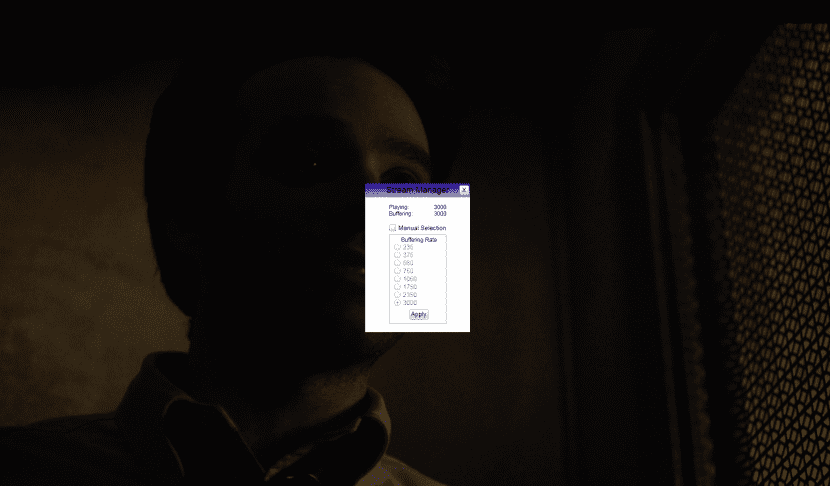
ನೆಟ್ಫ್ಲಿಕ್ಸ್ ರಹಸ್ಯ ಮೆನು ಹೊಂದಿದೆ. ಈ ಮೆನು ಪ್ರವೇಶಿಸಲು ನಾವು ಯಾವುದೇ ನೆಟ್ಫ್ಲಿಕ್ಸ್ ವೀಡಿಯೊದಿಂದ ಶಿಫ್ಟ್ + ಆಲ್ಟ್ ಕೀಗಳನ್ನು ಒತ್ತಿ (ಮತ್ತು ನಾವು ಮ್ಯಾಕ್ನಲ್ಲಿದ್ದರೆ ಕ್ಲಿಕ್ ಮಾಡಿ). ಆ ಮೆನುವಿನಲ್ಲಿ ಒಮ್ಮೆ ನಾವು «ಸ್ಟ್ರೀಮ್ ಮ್ಯಾನೇಜರ್ to ಗೆ ಹೋಗುತ್ತೇವೆ ಮತ್ತು ಅಲ್ಲಿ ನಾವು ಬಫರ್ ಅನ್ನು ನಿರ್ವಹಿಸಬಹುದು. ಸಂಪರ್ಕವು ತುಂಬಾ ಉತ್ತಮವಾಗಿದ್ದರೆ, ನಾವು ಮಾಡಬಹುದು ಅದನ್ನು ಕಡಿಮೆ ಇರಿಸಿ, ಇದು ಉತ್ತಮವಾಗಿ ಕಾಣುವಂತೆ ಮಾಡುತ್ತದೆ.
ಪ್ಲೇಬ್ಯಾಕ್ ಸೆಟ್ಟಿಂಗ್ಗಳನ್ನು ಪರಿಶೀಲಿಸಿ
ನಾವು ಕನಿಷ್ಟ 5mb ಸಂಪರ್ಕವನ್ನು ಹೊಂದಿರುವವರೆಗೆ (ಲಭ್ಯವಿರುವಾಗ) HD ಯಲ್ಲಿ ವಿಷಯವನ್ನು ವೀಕ್ಷಿಸಲು ನೆಟ್ಫ್ಲಿಕ್ಸ್ ಅನುಮತಿಸುತ್ತದೆ. ಆದರೆ ನಾವು ತಪ್ಪು ಸಂರಚನೆಯನ್ನು ಹೊಂದಿದ್ದರೆ ಸಾಧ್ಯತೆಯನ್ನು ಹೊಂದಿರುವ ಯಾವುದೇ ಪ್ರಯೋಜನವಿಲ್ಲ. ನಾವು ಅದನ್ನು ಸಾಧ್ಯವಾದಷ್ಟು ಹೆಚ್ಚಿನ ಗುಣಮಟ್ಟದಿಂದ ನೋಡುತ್ತೇವೆ ಎಂದು ಖಚಿತಪಡಿಸಿಕೊಳ್ಳಲು:
- ನಾವು ಪಾಯಿಂಟರ್ ಅನ್ನು ಮೇಲಿನ ಬಲ ಮೂಲೆಯಲ್ಲಿ ಇರಿಸಿ ಕ್ಲಿಕ್ ಮಾಡಿ ನಿಮ್ಮ ಖಾತೆ.
- ಈಗ ನೋಡೋಣ ಪ್ಲೇಬ್ಯಾಕ್ ಸೆಟ್ಟಿಂಗ್ಗಳು.
- ಇಲ್ಲಿ ನಾವು ಆಯ್ಕೆ ಮಾಡುತ್ತೇವೆ ಸಾಧ್ಯವಾದಷ್ಟು ಹೆಚ್ಚಿನ ಗುಣಮಟ್ಟ, ನಮ್ಮ ಸಂಪರ್ಕವು ವೇಗವಾಗಿ ಇರುವವರೆಗೆ. ಕಡಿತಗಳಿವೆ ಎಂದು ನಾವು ನೋಡಿದರೆ ಅಥವಾ ಅದನ್ನು ಪಿಕ್ಸೆಲೇಟೆಡ್ ಎಂದು ನಾವು ನೋಡಿದರೆ, ನಾವು ಗುಣಮಟ್ಟವನ್ನು ಕಡಿಮೆ ಮಾಡಬಹುದು.

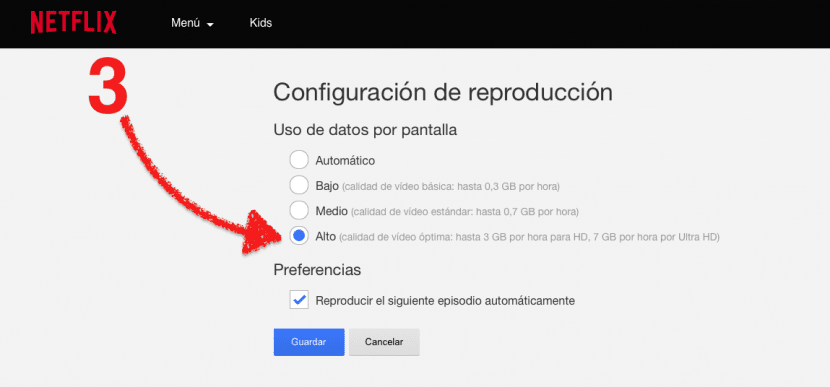
ವೇಳಾಪಟ್ಟಿಗಳನ್ನು ಚೆನ್ನಾಗಿ ಆರಿಸಿ
ಸಾಧ್ಯವಾದಾಗಲೆಲ್ಲಾ ಚಲನಚಿತ್ರಗಳು, ಸರಣಿಗಳು ಅಥವಾ ಸಾಕ್ಷ್ಯಚಿತ್ರಗಳನ್ನು ನೋಡುವುದು ಉತ್ತಮ ಜನರು ಸಾಮಾನ್ಯವಾಗಿ ಮನೆಯಲ್ಲಿ ಇಲ್ಲದ ಗಂಟೆಗಳು. ಇದು ತಪ್ಪಾಗಬೇಕಾಗಿಲ್ಲವಾದರೂ, ಸುಮಾರು 2 ಗಂಟೆಯವರೆಗೆ ರಾತ್ರಿ ಬಿದ್ದಾಗ ಈ ರೀತಿಯ ಸೇವೆಗಳು ಬಳಲುತ್ತವೆ. ಹೆಚ್ಚಿನ ಜನರು ವಿಷಯವನ್ನು ವಿನಂತಿಸಿದಾಗ ಮತ್ತು ಗುಣಮಟ್ಟವು ಕುಸಿಯುವಾಗ ರಾತ್ರಿ 20 ರಿಂದ ಬೆಳಿಗ್ಗೆ 2 ರವರೆಗೆ ಎಂದು ನೀವು ಹೇಳಬಹುದು. ನೀವು ಚಲನಚಿತ್ರವನ್ನು ನೋಡಲು ಹೋಗುತ್ತಿದ್ದರೆ ಮತ್ತು ಆ ಗಂಟೆಗಳ ಹೊರಗೆ ಸ್ವಲ್ಪ ಉಚಿತ ಸಮಯವನ್ನು ಹೊಂದಿದ್ದರೆ, ಲಾಭ ಪಡೆಯಿರಿ.
ಉಪಶೀರ್ಷಿಕೆಗಳನ್ನು ಸ್ಪಷ್ಟವಾಗಿಸಿ
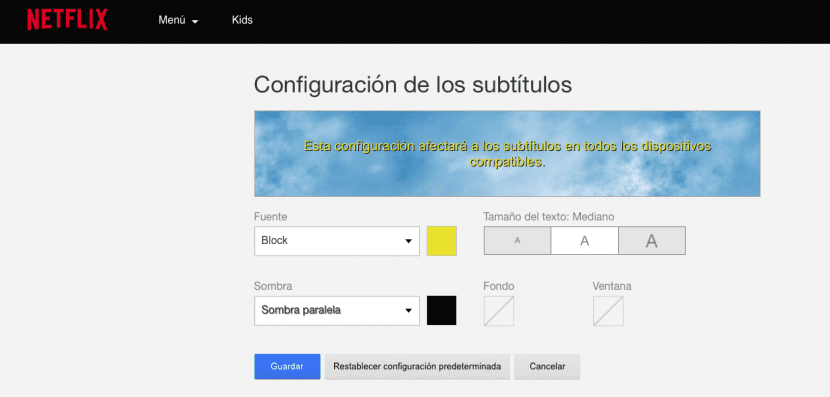
ನಾವು ಉಪಶೀರ್ಷಿಕೆಗಳನ್ನು ಹಾಕಿದರೆ ಅವುಗಳನ್ನು ಓದುವುದು, ಸರಿ? ಮತ್ತು ಅವುಗಳನ್ನು ಓದಲು ನಾವು ಅಕ್ಷರಗಳನ್ನು ಚೆನ್ನಾಗಿ ನೋಡಬೇಕಾಗಿದೆ. ಉಪಶೀರ್ಷಿಕೆಗಳನ್ನು ಪ್ರದರ್ಶಿಸುವ ವಿಧಾನವು ನಿಮಗೆ ಉತ್ತಮವಾಗಿಲ್ಲದಿದ್ದರೆ, ನೀವು ಅವುಗಳನ್ನು ನೋಡುವ ವಿಧಾನವನ್ನು ಬದಲಾಯಿಸಬೇಕು. ಇದಕ್ಕಾಗಿ ನಾವು ಈ ಕೆಳಗಿನವುಗಳನ್ನು ಮಾಡುತ್ತೇವೆ:
- ನಾವು ಕ್ಲಿಕ್ ಮಾಡುತ್ತೇವೆ ನಿಮ್ಮ ಖಾತೆ.
- ನಾವು ಹೋಗುತ್ತಿದ್ದೇವೆ ಉಪಶೀರ್ಷಿಕೆ ನೋಟ.
- ಮುಂದೆ ನೀವು ಹಿಂದಿನ ಕ್ಯಾಪ್ಚರ್ ನಂತಹದನ್ನು ನೋಡುತ್ತೀರಿ. ನಿಮಗಾಗಿ ಉತ್ತಮ ಸಂರಚನೆಯನ್ನು ಆರಿಸಿ.
Chrome ಗಾಗಿ ವಿಸ್ತರಣೆಗಳೊಂದಿಗೆ ನಿಮ್ಮ ಅನುಭವವನ್ನು ಸುಧಾರಿಸಿ
ನೆಟ್ಫ್ಲಿಕ್ಸ್ ಈಗಾಗಲೇ ನಿಮಗೆ ಅಗತ್ಯವಿರುವ ಎಲ್ಲವನ್ನೂ ಹೊಂದಿದ್ದರೂ, ನಾವು ಈ ಕೆಳಗಿನಂತಹ ಕ್ರೋಮ್ ಬ್ರೌಸರ್ನಲ್ಲಿ ವಿಸ್ತರಣೆಗಳನ್ನು ಸ್ಥಾಪಿಸಿದರೆ ಅದನ್ನು ಇನ್ನೂ ಸುಧಾರಿಸಬಹುದು:
- ಫ್ಲಿಕ್ಸ್ ಪ್ಲಸ್: ಸ್ಪಾಯ್ಲರ್ಗಳನ್ನು ನಿರ್ಮೂಲನೆ ಮಾಡುತ್ತದೆ, ನಾವೆಲ್ಲರೂ ಚಲನಚಿತ್ರ ಪ್ರೇಕ್ಷಕರು / ಸೆರಿಫೈಲ್ಸ್ ವಿಶೇಷ ಭಯವನ್ನು ಹೊಂದಿದ್ದೇವೆ. ಶಿಫಾರಸುಗಳು, ವಿಷಯ ಮಾಹಿತಿ ಇತ್ಯಾದಿಗಳನ್ನು ನೋಡಲು ಇದು ನಮಗೆ ಸಹಾಯ ಮಾಡುತ್ತದೆ. ನೀವು ಇದನ್ನು ಡೌನ್ಲೋಡ್ ಮಾಡಬಹುದು ಇಲ್ಲಿ.
- ನೆಟ್ಫ್ಲಿಕ್ಸ್ ವರ್ಧಕ: ಈ ವಿಸ್ತರಣೆಯೊಂದಿಗೆ ನಾವು ಫೈಲ್, ಟ್ರೇಲರ್ಗಳು, ಅಭಿಪ್ರಾಯಗಳು ಮತ್ತು ಎಲ್ಲಾ ರೀತಿಯ ಮಾಹಿತಿಯ ಮಾಹಿತಿಯನ್ನು ನೋಡಬಹುದು ಅದು ಚಲನಚಿತ್ರ ಅಥವಾ ಸರಣಿಯು ಯೋಗ್ಯವಾಗಿದೆಯೇ ಎಂದು ತಿಳಿಯಲು ನಮಗೆ ಸಹಾಯ ಮಾಡುತ್ತದೆ. ನೀವು ಅದನ್ನು ಇಲ್ಲಿಂದ ಡೌನ್ಲೋಡ್ ಮಾಡಬಹುದು.
ವಿಪಿಎನ್ ಬಳಸಿ
ನಾವು ಸರಿಯಾದ ಪ್ರದೇಶದಲ್ಲಿದ್ದರೆ ಮಾತ್ರ ಲಭ್ಯವಿರುವ ಕೆಲವು ವಿಷಯಗಳಿವೆ. ಇದು ನಾನು ಸಾಮಾನ್ಯವಾಗಿ ಮಾಡದ ವಿಷಯ, ಆದರೆ ಅನೇಕ ನೆಟ್ಫ್ಲಿಕ್ಸ್ ಬಳಕೆದಾರರು ತಮ್ಮ ಭೌಗೋಳಿಕ ಪ್ರದೇಶದಲ್ಲಿ ಅವರು ನೋಡಬೇಕಾಗಿಲ್ಲದ ವಿಷಯವನ್ನು ಪ್ರವೇಶಿಸಲು ಸಾಧ್ಯವಾಗುತ್ತದೆ.
ಕೀಬೋರ್ಡ್ ಶಾರ್ಟ್ಕಟ್ಗಳನ್ನು ಬಳಸಿ
ನೀವು ಕಂಪ್ಯೂಟರ್ನಿಂದ ನೆಟ್ಫ್ಲಿಕ್ಸ್ ವೀಕ್ಷಿಸುತ್ತಿದ್ದರೆ, ಈ ಕೆಳಗಿನ ಶಾರ್ಟ್ಕಟ್ಗಳೊಂದಿಗೆ ಕೀಬೋರ್ಡ್ನಿಂದ ವೀಡಿಯೊವನ್ನು ನಿಯಂತ್ರಿಸುವುದು ಉತ್ತಮ:
- ಬಾರ್ ಅಥವಾ ನಮೂದಿಸಿ: ಪ್ಲೇ / ವಿರಾಮ.
- ಎಫ್ ಕೀ: ಪೂರ್ಣ ಪರದೆಯನ್ನು ನಮೂದಿಸಿ.
- ಎಸ್ಕೇಪ್: ಪೂರ್ಣ ಪರದೆಯಿಂದ ನಿರ್ಗಮಿಸಿ.
- ಶಿಫ್ಟ್ + ಎಡ: ರಿವೈಂಡ್.
- ಶಿಫ್ಟ್ + ಬಲ: ಮುಂದಕ್ಕೆ.
- ಅಪ್ / ಡೌನ್: ಪರಿಮಾಣವನ್ನು ಹೆಚ್ಚಿಸಿ / ಕಡಿಮೆ ಮಾಡಿ.
- ಎಂ ಕೀ: ಮ್ಯೂಟ್.
ಮೊವಿಸ್ಟಾರ್ನೊಂದಿಗೆ ನೆಟ್ಫ್ಲಿಕ್ಸ್ ಸಮಸ್ಯೆಗಳು
ನೆಟ್ಫ್ಲಿಕ್ಸ್ ಪ್ರಸರಣದ ಗುಣಮಟ್ಟದ ಬಗ್ಗೆ ದೂರು ನೀಡಿದ ಮೊವಿಸ್ಟಾರ್ ಬಳಕೆದಾರರು ಹಲವರು. ಆಪರೇಟರ್ ಈಗಾಗಲೇ ತನ್ನ ಈವೆಂಟ್ಗಳ ಆವೃತ್ತಿಯನ್ನು ನೀಡಿದ್ದು, ಸ್ಪರ್ಧೆಗೆ ಹಾನಿಯಾಗುವಂತೆ ದಟ್ಟಣೆಯನ್ನು ಮಿತಿಗೊಳಿಸುವುದಿಲ್ಲ ಮತ್ತು ನೆಟ್ಫ್ಲಿಕ್ಸ್ ಡಿಸೆಂಬರ್ನಲ್ಲಿ ತನ್ನ ಆವೃತ್ತಿಯನ್ನು ನೀಡುತ್ತದೆ ಎಂದು ತಿಳಿಸಿದೆ. ಮೊವಿಸ್ಟಾರ್ ನೆಟ್ಫ್ಲಿಕ್ಸ್ನೊಂದಿಗೆ ಹೊಂದಿಕೊಳ್ಳದಿರುವ ಸಮಸ್ಯೆಗೆ ಪೀರಿಂಗ್ ಎಂಬ ಹೆಸರು ಇದೆ. ಪಿಯರಿಂಗ್ ಎಂದರೇನು? ಪಿಯರಿಂಗ್ «ಆಗಿದೆಪ್ರತಿ ನೆಟ್ವರ್ಕ್ನ ಗ್ರಾಹಕರ ದಟ್ಟಣೆಯನ್ನು ವಿನಿಮಯ ಮಾಡಿಕೊಳ್ಳಲು ಆಡಳಿತಾತ್ಮಕವಾಗಿ ಸ್ವತಂತ್ರ ಇಂಟರ್ನೆಟ್ ನೆಟ್ವರ್ಕ್ಗಳ ಸ್ವಯಂಪ್ರೇರಿತ ಪರಸ್ಪರ ಸಂಪರ್ಕ ". ಅದು ಎಂದು ನೀವು ಹೇಳಬಹುದು ಕಂಪನಿಗಳ ನಡುವಿನ ಒಪ್ಪಂದ ಉತ್ತಮ ಸೇವೆಯನ್ನು ನೀಡಲು, ಈ ಕ್ಷಣಕ್ಕೆ, ಮೊವಿಸ್ಟಾರ್ ಮತ್ತು ನೆಟ್ಫ್ಲಿಕ್ಸ್ ಸಹಿ ಮಾಡಿಲ್ಲ ಎಂದು ತೋರುತ್ತದೆ, ಆದ್ದರಿಂದ ಸಹಿ ಮಾಡಿದ ಇತರ ಆಪರೇಟರ್ಗಳಿಗಿಂತ ಕಡಿಮೆ ಗುಣಮಟ್ಟ.
ನೆಟ್ಫ್ಲಿಕ್ಸ್ಗೆ ಪರ್ಯಾಯಗಳು
ಯೋಮ್ವಿ
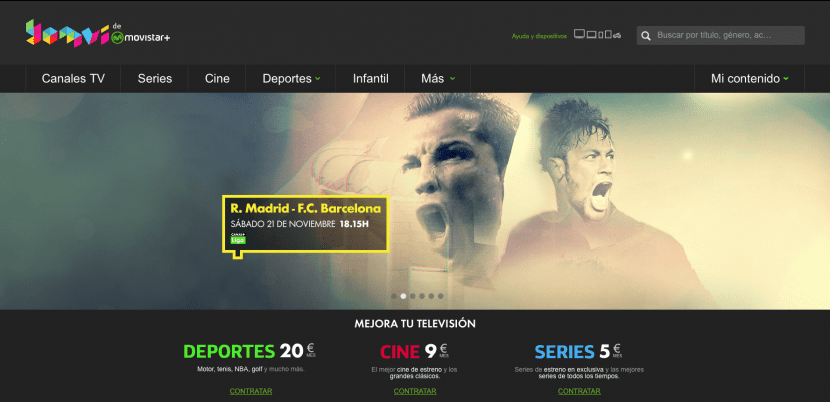
ಇದೀಗ ನೆಟ್ಫ್ಲಿಕ್ಸ್ನಿಂದ ಸೋಲಿಸಲು ಯೊಮ್ವಿ ಪ್ರತಿಸ್ಪರ್ಧಿ. ಇದು ಮೊವಿಸ್ಟಾರ್ ಒಡೆತನದಲ್ಲಿದೆ ಮತ್ತು, ಕ್ಯಾಟಲಾಗ್ ಪ್ರಪಂಚದಲ್ಲಿ ಹೆಚ್ಚು ಪೂರ್ಣವಾಗಿಲ್ಲದಿದ್ದರೂ ಮತ್ತು ಕೆಲವು ಪ್ಯಾಕೇಜ್ಗಳನ್ನು ನೇಮಿಸಿಕೊಳ್ಳುವ ಮೂಲಕ ಪಡೆಯುವ ವಿಷಯವನ್ನು ಹೊಂದಿದ್ದರೂ, ಈ ಸಮಯದಲ್ಲಿ ಅದು ನೆಟ್ಫ್ಲಿಕ್ಸ್ಗಿಂತ ಹೆಚ್ಚಿನ ಕ್ಯಾಟಲಾಗ್ ಅನ್ನು ಹೊಂದಿದೆ. ಲಭ್ಯವಿದೆ 2.000 ಕ್ಕೂ ಹೆಚ್ಚು ಚಲನಚಿತ್ರಗಳು, ಸರಣಿಗಳು ಮತ್ತು ಸಾಕ್ಷ್ಯಚಿತ್ರಗಳು ಮತ್ತು ಗಡುವಿನವರೆಗೆ ನಾವು ಅವುಗಳನ್ನು ಲಭ್ಯವಿರುತ್ತೇವೆ (ಪ್ರತಿ ಚಲನಚಿತ್ರ, ಸರಣಿ ಅಥವಾ ಸಾಕ್ಷ್ಯಚಿತ್ರವು ಒಂದು ನಿರ್ದಿಷ್ಟ ಸಮಯದವರೆಗೆ ಲಭ್ಯವಿರುತ್ತದೆ), ಇದು ಕೆಲವೊಮ್ಮೆ ಹಲವಾರು ತಿಂಗಳುಗಳು.
ಸಿನೆಮಾ ಪ್ಯಾಕೇಜ್ ಅನ್ನು ಪಾವತಿಸಿದರೆ, ಕ್ಯಾಟಲಾಗ್ ಘಾತೀಯವಾಗಿ ಹೆಚ್ಚಾಗುತ್ತದೆ ಮತ್ತು ಸರಣಿಯೊಂದಿಗೆ ಒಂದೇ ಆಗಿರುತ್ತದೆ. ಚಲನಚಿತ್ರ ಪ್ಯಾಕೇಜ್ € 9 ಮತ್ತು ಸರಣಿ ಪ್ಯಾಕೇಜ್ € 5 ವೆಚ್ಚವಾಗುವುದು ಸಮಸ್ಯೆಯಾಗಿದೆ. ನೆಟ್ಫ್ಲಿಕ್ಸ್ನ ಒಳ್ಳೆಯ ವಿಷಯವೆಂದರೆ, ನಾವು ಅದರ ಸಂಪೂರ್ಣ ಕ್ಯಾಟಲಾಗ್ ಲಭ್ಯವಿರುವಾಗ ನೋಡಬಹುದು, ಮಿತಿಗಳಿಲ್ಲದೆ, ನಾವು ಪುನರುತ್ಪಾದಿಸಲು ಸಾಧ್ಯವಾಗದ ಚಲನಚಿತ್ರದ ಪೋಸ್ಟರ್ ಅನ್ನು ನೋಡಲು ದೀರ್ಘ ಹಲ್ಲುಗಳನ್ನು ನೀಡುತ್ತದೆ.
ವುವಾಕಿ.ಟಿ.ವಿ
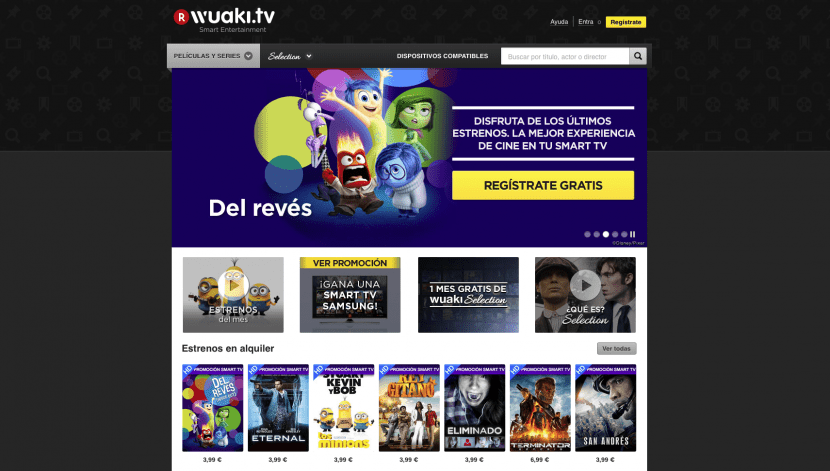
ಯೊಮ್ವಿಗೆ ಇದೇ ರೀತಿಯ ಸೇವೆಯು ವುಕಿ.ಟಿ.ವಿ, ಒಂದು ಪ್ರಮುಖ ವ್ಯತ್ಯಾಸದೊಂದಿಗೆ, ನಾವು ಮಾಡಬಹುದು ಚಲನಚಿತ್ರಗಳನ್ನು ಬಾಡಿಗೆಗೆ ನೀಡಿ. ಇದಲ್ಲದೆ, ನಾವು Wuaki.tv ನಲ್ಲಿ ಬಾಡಿಗೆಗೆ ಪಡೆಯಬಹುದಾದ ಚಲನಚಿತ್ರಗಳು ಐಟ್ಯೂನ್ಸ್ ಅಥವಾ ಗೂಗಲ್ ಪ್ಲೇನಂತಹ ಇತರ ಸೇವೆಗಳಿಗಿಂತ ಕಡಿಮೆ ಬೆಲೆಯನ್ನು ಹೊಂದಿವೆ, ಆದ್ದರಿಂದ ನಾವು movies 1.99 ಕ್ಕೆ ಕೆಲವು ಚಲನಚಿತ್ರಗಳನ್ನು ನೋಡಬಹುದು.
Wuaki.tv ನಮಗೆ ಉಚಿತವಾಗಿ ನೋಂದಾಯಿಸುವ ಸಾಧ್ಯತೆಯನ್ನು ನೀಡುತ್ತದೆ, ಆದರೆ ನಾವು ಏನನ್ನಾದರೂ ಪಾವತಿಸದಿದ್ದರೆ ಕ್ಯಾಟಲಾಗ್ ಕಡಿಮೆ ಮತ್ತು ಏನೂ ಇಲ್ಲ. ಖಂಡಿತವಾಗಿಯೂ, ವೀಡಿಯೊ ಸ್ಟೋರ್ ಪ್ರಕಾರದ ಸೇವೆಯಲ್ಲಿ ನಮಗೆ ಬೇಕಾದುದನ್ನು ಬಯಸಿದರೆ, ಬಹುಶಃ ವುಕಿ.ಟಿವಿ ನಮ್ಮ ಆಯ್ಕೆಯಾಗಿರಬೇಕು.
ನ್ಯೂಬಾಕ್ಸ್
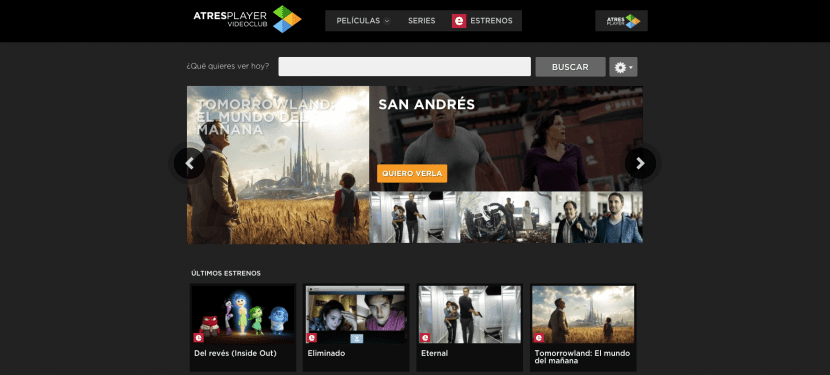
ಹಳೆಯ ವೀಡಿಯೊ ಮಳಿಗೆಗಳಂತೆ ಬೇಡಿಕೆಯಂತೆ ಚಲನಚಿತ್ರಗಳನ್ನು ವೀಕ್ಷಿಸಲು ನಿಮಗೆ ಆಸಕ್ತಿ ಇದ್ದರೆ, ಮತ್ತೊಂದು ಆಯ್ಕೆ ನ್ಯೂಬಿಯೋಕ್ಸ್. ನ್ಯೂಬಾಕ್ಸ್ನಲ್ಲಿ, ಸೇವೆ ಆಂಟೆನಾ 3 ಒಡೆತನದಲ್ಲಿದೆಡಿವಿಡಿ / ಬ್ಲೂ-ರೇನಲ್ಲಿ ಈಗಾಗಲೇ ಲಭ್ಯವಿರುವ ಯಾವುದೇ ಚಲನಚಿತ್ರವನ್ನು ನಾವು ಕಂಡುಕೊಳ್ಳುತ್ತೇವೆ ಮತ್ತು ಇತರ ಪ್ಲ್ಯಾಟ್ಫಾರ್ಮ್ಗಳಿಗಿಂತ ಕಡಿಮೆ ಬೆಲೆಗೆ. ನಿಸ್ಸಂದೇಹವಾಗಿ, ಇದು ಬೇಡಿಕೆಯ ಮೇಲೆ ಸಿನೆಮಾವನ್ನು ನೋಡಲು ಪರಿಗಣಿಸಬೇಕಾದ ಮತ್ತೊಂದು ಆಯ್ಕೆಯಾಗಿದೆ. ಸಹಜವಾಗಿ, ಬಂಡವಾಳವನ್ನು ತಯಾರಿಸಿ. ಯಾವ ವಿಷಯವನ್ನು ನೋಡಬೇಕೆಂಬುದನ್ನು ಆಯ್ಕೆ ಮಾಡಲು ನಿಮಗೆ ಸಾಧ್ಯವಾಗುತ್ತದೆ.
ಒಟ್ಟು ಚಾನೆಲ್
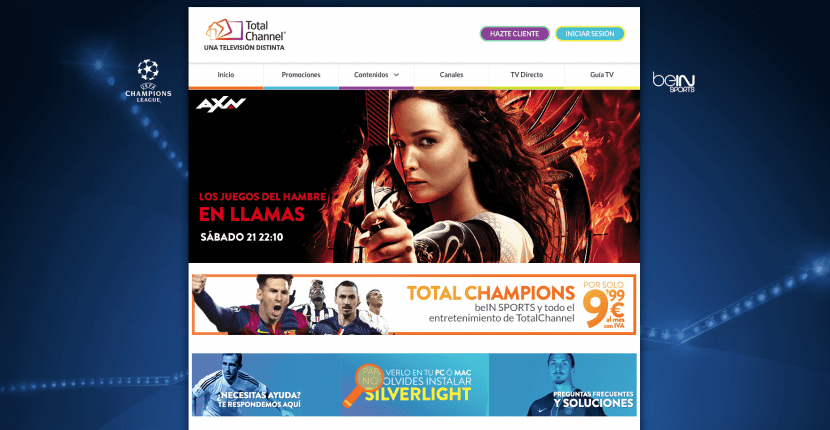
ಟೋಟಲ್ ಚಾನೆಲ್ ನಮಗೆ ಎಎಕ್ಸ್ಎನ್ ಅಥವಾ ಫಾಕ್ಸ್ ನಂತಹ ಒಟ್ಟು 12 ಪಾವತಿ ಚಾನೆಲ್ಗಳನ್ನು ನೀಡುತ್ತದೆ. ಈ ಚಾನೆಲ್ಗಳಲ್ಲಿ ಪ್ರತಿ ವಾರ ಸುಮಾರು 100 ಚಲನಚಿತ್ರಗಳು ಮತ್ತು ಸರಣಿಗಳನ್ನು ಪ್ರಸಾರ ಮಾಡಲಾಗುತ್ತದೆ, ಇದು ಪರಿಗಣಿಸುವ ಸೇವೆಯಾಗಿದೆ. ಇದು ವಿಷಯವನ್ನು ರೆಕಾರ್ಡ್ ಮಾಡುವ ಸಾಧ್ಯತೆಯನ್ನು ಸಹ ನಮಗೆ ನೀಡುತ್ತದೆ ಮತ್ತು ಅವರು ನೀಡುವ ಎಲ್ಲವನ್ನೂ ಬೇಡಿಕೆಯ ಮೇಲೆ ವೀಕ್ಷಿಸಬಹುದು.
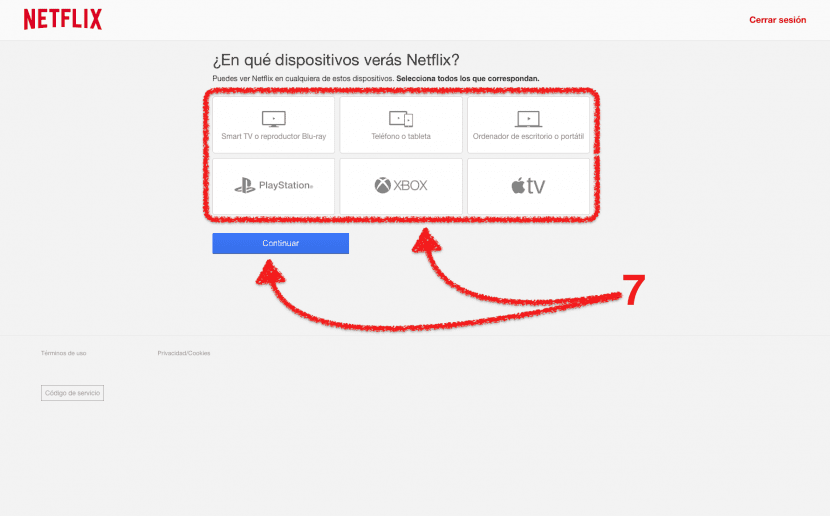
ನೀವು ಪ್ರಸ್ತಾಪಿಸಿದ್ದನ್ನು ಪಡೆಯಿರಿ